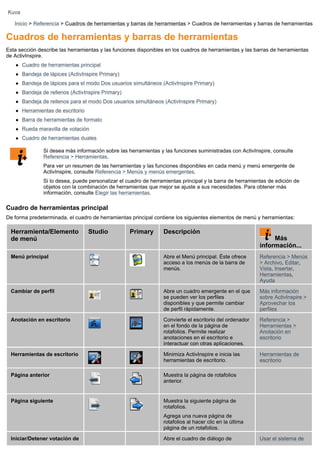
1 3
- 1. Kuva Inicio > Referencia > Cuadros de herramientas y barras de herramientas > Cuadros de herramientas y barras de herramientas Cuadros de herramientas y barras de herramientas Esta sección describe las herramientas y las funciones disponibles en los cuadros de herramientas y las barras de herramientas de ActivInspire. Cuadro de herramientas principal Bandeja de lápices (ActivInspire Primary) Bandeja de lápices para el modo Dos usuarios simultáneos (ActivInspire Primary) Bandeja de rellenos (ActivInspire Primary) Bandeja de rellenos para el modo Dos usuarios simultáneos (ActivInspire Primary) Herramientas de escritorio Barra de herramientas de formato Rueda maravilla de votación Cuadro de herramientas duales Si desea más información sobre las herramientas y las funciones suministradas con ActivInspire, consulte Referencia > Herramientas. Para ver un resumen de las herramientas y las funciones disponibles en cada menú y menú emergente de ActivInspire, consulte Referencia > Menús y menús emergentes. Si lo desea, puede personalizar el cuadro de herramientas principal y la barra de herramientas de edición de objetos con la combinación de herramientas que mejor se ajuste a sus necesidades. Para obtener más información, consulte Elegir las herramientas. Cuadro de herramientas principal De forma predeterminada, el cuadro de herramientas principal contiene los siguientes elementos de menú y herramientas: Herramienta/Elemento Studio Primary Descripción de menú Más información... Menú principal Abre el Menú principal. Éste ofrece Referencia > Menús acceso a los menús de la barra de > Archivo, Editar, menús. Vista, Insertar, Herramientas, Ayuda Cambiar de perfil Abre un cuadro emergente en el que Más información se pueden ver los perfiles sobre ActivInspire > disponibles y que permite cambiar Aprovechar los de perfil rápidamente. perfiles Anotación en escritorio Convierte el escritorio del ordenador Referencia > en el fondo de la página de Herramientas > rotafolios. Permite realizar Anotación en anotaciones en el escritorio e escritorio interactuar con otras aplicaciones. Herramientas de escritorio Minimiza ActivInspire e inicia las Herramientas de herramientas de escritorio. escritorio Página anterior Muestra la página de rotafolios anterior. Página siguiente Muestra la siguiente página de rotafolios. Agrega una nueva página de rotafolios al hacer clic en la última página de un rotafolios. Iniciar/Detener votación de Abre el cuadro de diálogo de Usar el sistema de
- 2. rotafolios resumen de votación. Sólo se activa respuesta para (verde) si la página activa contiene alumnos > una pregunta de votación preparada. Preguntas preparadas: usar el asistente para preguntas Express Poll Permite hacer una pregunta rápida a Usar el sistema de los estudiantes y mostrar los respuesta para resultados de la votación al instante. alumnos > Preguntas rápidas y ExpressPoll Referencia > Herramientas > ExpressPoll Paleta de colores consulte En ActivInspire Studio, permite Primeros pasos en Bandeja seleccionar el color del texto, el ActivInspire > de lápices resaltador, las líneas y las figuras, el Escribir en un relleno de los objetos, etc. rotafolios Para seleccionar un color que no esté incluido en la paleta de colores, haga clic con el botón secundario en el color que desee cambiar y seleccione un color o cree un color personalizado. Selectores de ancho consulte En ActivInspire Studio, permiten Primeros pasos en Bandeja cambiar el tamaño del Borrador, el ActivInspire > de lápices Resaltador y el Lápiz. Para cambiar Escribir en un el tamaño, seleccione la herramienta rotafolios correspondiente y haga lo siguiente: Haga clic en las opciones circulares del selector de ancho. Para las herramientas Borrador y Resaltador puede elegir entre 20 o 50 píxeles. Para el Lápiz, puede elegir entre 2, 4, 6 u 8 píxeles. Arrastre el control deslizante para cambiar la anchura de 0 a 100 píxeles en incrementos de 1. Si la anchura se define en 0, se obtendrá una anchura fija de 1 píxel. Esto significa que el ancho siempre será 1 píxel, aunque utilice la herramienta Zoom de página para cambiar la ampliación. Es posible cambiar el ancho del contorno de las anotaciones, líneas y figuras. Basta con seleccionar el objeto y hacer clic en un ancho de lápiz. Seleccionar Permite seleccionar objetos e Referencia > interactuar con ellos en la página de Herramientas > rotafolios. Seleccionar Herramientas Abre el menú Herramientas. Referencia > Menús y menús emergentes > Herramientas Lápiz Escribe en el rotafolios. Referencia > Herramientas > En ActivInspire Primary, abre Lápiz además la Bandeja de lápices en la parte inferior de la ventana de Primeros pasos en ActivInspire. ActivInspire >
- 3. Escribir en un rotafolios Resaltador consulte Resalta áreas del rotafolios con un Referencia > Bandeja color translúcido. Herramientas > de lápices Resaltador Primeros pasos en ActivInspire > Escribir en un rotafolios Borrador consulte Borra de manera permanente Referencia > Bandeja anotaciones de lápiz, resaltador y Herramientas > de lápices tinta mágica en el rotafolios. Borrador Primeros pasos en ActivInspire > Eliminar cosas Relleno Rellena un objeto o una página con Referencia > el color seleccionado. Herramientas > Relleno En ActivInspire Primary, abre además la Bandeja de rellenos en la Primeros pasos en parte inferior de la ventana de ActivInspire > ActivInspire. Agregar y manipular figuras Figura Abre el menú Figuras, el cual Referencia > permite seleccionar una figura y, a Herramientas > continuación, dibujarla. Figura Conector Conecta objetos o figuras con una Referencia > línea de conexión. Herramientas > Conector Insertar medios desde Abre un cuadro de diálogo que archivo permite examinar y seleccionar gráficos, vídeos y otros archivos e insertarlos en la página de rotafolios. Texto Agrega el texto que se escribe en el Referencia > teclado del ordenador. Herramientas > Texto Primeros pasos en ActivInspire > Agregar y dar formato a texto Explorador de recursos no aplicable Abre el Explorador de recursos. Paseo por ActivInspire > Explorar ActivInspire Primary > Explorador de recursos Explorador de páginas no aplicable Abre el Explorador de páginas. Paseo por ActivInspire > Explorar ActivInspire Primary > Explorador de páginas Borrar Elimina elementos en la página Primeros pasos en activa: ActivInspire > Eliminar cosas Anotaciones Elimina todo lo que se haya creado con las herramientas Lápiz, Resaltador o Tinta mágica. Objetos Elimina todas las imágenes, las
- 4. figuras y el texto. Cuadrícula Elimina cualquier cuadrícula. Fondo Elimina cualquier fondo. Página Elimina todos los objetos de la página activa. Restablecer página Restablece la página activa a su Primeros pasos en estado cuando se guardó por última ActivInspire > vez. Eliminar cosas En el caso de los rotafolios nuevos que no se han guardado todavía, borra la página actual. Deshacer Deshacen o rehacen la última Referencia > acción, por ejemplo, Relleno. Haga Herramientas > clic varias veces para deshacer o Deshacer y Rehacer rehacer todas las acciones Rehacer necesarias. Editar botones definidos Puede verse cuando el cuadro de Más información por el usuario herramientas principal no está sobre ActivInspire > plegado o contraído. Aprovechar los perfiles > Crear y Abre la ficha "Botones definidos por cambiar de perfiles el usuario" en el cuadro de diálogo > Definir botones "Editar perfiles". Es posible asignar propios propiedades a un botón (por ejemplo, para abrir un archivo o ejecutar un programa). También se puede agregar información sobre herramientas para identificar el botón. Volver al principio Bandeja de lápices (ActivInspire Primary) En ActivInspire Primary, algunas de las herramientas a las que se accede desde el cuadro de herramientas principal en ActivInspire Studio se encuentran en la bandeja de lápices. Así, se facilita el acceso a los alumnos más jóvenes. La bandeja de lápices se abre al hacer clic en el Lápiz . La bandeja de lápices contiene las herramientas siguientes: Herramienta Descripción Más información... Resaltadores Tres resaltadores de Paseo por ActivInspire > Explorar distinto grosor. ActivInspire Primary > Bandeja de lápices Lápices Seis lápices de distinto grosor. Borradores Tres borradores de distinto grosor. Color En el borde inferior de la bandeja: Una gama de colores disponibles para las herramientas
- 5. Lápiz y Resaltador. Algunos cuadros de color blanco en los que se puede hacer clic con el botón secundario para crear o elegir un color propio. Volver al principio Bandeja de rellenos (ActivInspire Primary) La bandeja de rellenos se abre al hacer clic en la herramienta Relleno. Contiene Una gama de colores disponibles para la herramienta Relleno. Algunos cuadros de color blanco en los que se puede hacer clic con el botón secundario para crear o elegir un color propio. Bandeja de rellenos para el modo Dos usuarios simultáneos (ActivInspire Primary) La bandeja de rellenos para el modo Dos usuarios simultáneos es idéntica a la bandeja de rellenos en todo excepto el color. Bandeja de lápices para el modo Dos usuarios simultáneos (ActivInspire Primary) La bandeja de lápices para el modo Dos usuarios simultáneos contiene las mismas herramientas que la bandeja de lápices, excepto los borradores. Volver al principio Herramientas de escritorio Las herramientas de escritorio se muestran en forma de "rueda maravilla" al minimizar ActivInspire. Esta rueda contiene herramientas que pueden utilizarse en el escritorio. Las herramientas de escritorio se cierran de forma automática al restaurar la ventana de ActivInspire. Para desplazar las herramientas de escritorio, haga clic en el centro de la rueda maravilla y arrastre las herramientas a una nueva ubicación. Herramienta Studio Primary Descripción Más información... Restaurar Maximiza ActivInspire y cierra las Inspire herramientas de escritorio. ExpressPoll Permite hacer una pregunta rápida a Referencia > Herramientas > los estudiantes y mostrar los ExpressPoll resultados de la votación al instante. Promethean Abre el sitio Web de Promethean Planet Planet en el explorador Web.
- 6. Teclado en Permite agregar texto tecleado al Referencia > Herramientas > Teclado pantalla rotafolios mientras se está en la en pantalla pizarra. Más información sobre ActivInspire > Trabajar en la pizarra > Usar el teclado en pantalla Cámara Permite capturar una instantánea de Referencia > Herramientas > Cámara la pantalla (por ejemplo, una imagen Más información sobre ActivInspire > de un sitio Web o rotafolios). Trabajar en la pizarra > Usar la cámara Teletipo Permite crear mensajes que se Referencia > Herramientas > Teletipo desplazan por la pantalla de manera Más información sobre ActivInspire > continua. Trabajar en la pizarra > Usar teletipos Reloj Permite escoger entre un reloj Referencia > Herramientas > Reloj analógico o digital. Es posible Más información sobre ActivInspire > configurar la visualización y elegir un Trabajar en la pizarra > Usar el reloj recuento progresivo o regresivo. Grabadora de Permite grabar las acciones que se Referencia > Herramientas > pantalla realizan en un rotafolios, un Grabadora de pantalla rotafolios de escritorio, el escritorio u otra aplicación, guardar las grabaciones como un archivo, y luego reproducirlas como una animación. Grabadora de Permite grabar sonidos, siempre y Referencia > Herramientas > sonido cuando se tenga el hardware Grabadora de sonido necesario. Calculadora Permite realizar cálculos Referencia > Herramientas > matemáticos en la pizarra. Calculadora Más información sobre ActivInspire > Herramientas de números para todas las ocasiones > Usar la calculadora Cubilete Permite tirar hasta cinco dados. Referencia > Herramientas > Cubilete Más información sobre ActivInspire > Herramientas de números para todas las ocasiones > Usar el cubilete Volver al principio Barra de herramientas de formato La barra de herramientas de formato se abre por defecto al trabajar con la herramienta Texto. Ésta puede abrirse también desde el Explorador de notas. Para obtener más información, consulte Primeros pasos en ActivInspire > Agregar y dar formato a texto. Desde la barra de herramientas de formato puede acceder a las siguientes funciones: Función Studio Primary Descripción Fuentes Permite seleccionar la fuente en un menú desplegable. Tamaño de Permite seleccionar el tamaño de fuente fuente en un menú desplegable. Aumentar tamaño de fuente Aumentan o reducen dos puntos el Reducir tamaño de fuente cada vez que se usan. tamaño de fuente Negrita Permiten agregar texto en negrita o
- 7. cursiva, o cambian el texto seleccionado Cursiva a negrita o cursiva. Subrayar Permite subrayar texto o subraya el texto seleccionado. Superíndice Permiten agregar texto en formato de superíndice o subíndice, o cambian el Subíndice texto seleccionado a uno de estos formatos. Color de texto Permiten seleccionar un color de texto y un color de fondo de la paleta de colores Color de o crear un color personalizado. fondo Alinear a la izquierda Centro Alinean el texto a la izquierda o a la derecha, o lo centran. Alinear a la derecha Aumentar interlineado Aumentan o reducen el espacio entre las Reducir líneas de texto seleccionadas. interlineado Aumentar sangría Aumentan o reducen la sangría del texto Reducir seleccionado. sangría Viñetas Permite convertir el texto en una lista con viñetas. Teclado en Muestra el teclado en pantalla, el cual pantalla permite crear texto tecleado en la pizarra. Seleccionar Selecciona todo el texto del objeto de todo texto actualmente seleccionado. Símbolos Permite seleccionar símbolos en una lista de texto desplegable. Volver al principio Rueda maravilla de votación Herramienta Studio Primary Descripción Haga clic para mostrar Muestra opciones de respuesta en formato "escala Likert" en una lista de escalas el cuadro de resumen de votación y las envía a los dispositivos Likert ActivExpression o clientes ActivEngage. Pregunta numérica Muestra opciones de respuesta en formato "entrada numérica" en el cuadro de resumen de votación y las envía a los dispositivos ActivExpression o clientes ActivEngage. Pregunta textual Muestra opciones de respuesta en formato "entrada de texto" en el cuadro de resumen de votación y las envía a los dispositivos ActivExpression o clientes ActivEngage. Tipo test Muestra opciones de respuesta en formato "tipo test" en el cuadro de resumen de votación y las envía a los dispositivos ActivExpression o clientes ActivEngage. Organizar por orden Muestra opciones de respuesta en formato "poner en orden" en el cuadro de resumen de votación y las envía a los
- 8. dispositivos ActivExpression o clientes ActivEngage. Sí/No-Verdadero/Falso Muestra opciones de respuesta en formato "sí/no o verdadero/falso" en el cuadro de resumen de votación y las envía a los dispositivos ActivExpression o clientes ActivEngage. Acciones Registro de Abre el cuadro de diálogo "Registro de dispositivos" para dispositivos iniciar el proceso de registro de los dispositivos ActiVote o ActivExpression o clientes ActivEngage. Asignar Abre el cuadro de diálogo "Asignar estudiantes a dispositivos", estudiantes a el cual permite importar nombres de alumnos desde una base dispositivos de datos. Cerrar Cierra la Rueda maravilla de votación. Dispositivos ActivExpression de destino Establecen el tipo de dispositivo desde el que se aceptan Dispositivos votos en la sesión de votación activa. ActiVote de destino Volver al principio Cuadro de herramientas duales De forma predeterminada, el cuadro de herramientas duales se muestra en la parte inferior izquierda de la ventana de ActivInspire. Es posible fijar el cuadro de herramientas duales o arrastrarlo y colocarlo en otra ubicación. No se pueden agregar o eliminar herramientas de este cuadro de herramientas. El cuadro de herramientas duales contiene las herramientas siguientes: Herramienta/Elemento Studio Primary Descripción de menú Paleta de colores consulte Haga clic en un color para seleccionar el color de las Bandeja herramientas Lápiz, Resaltador y Figura. de Haga clic con el botón secundario para acceder a la paleta de lápices colores extendida o crear un color personalizado. Selectores de ancho consulte Utilice los valores predefinidos o el control deslizante para Bandeja definir el ancho del lápiz. de lápices Seleccionar Permite seleccionar objetos e interactuar con ellos en la página de rotafolios. Relleno Rellena un objeto o una página con el color seleccionado. En ActivInspire Primary, abre además la Bandeja de rellenos para el modo Dos usuarios simultáneos en la parte inferior de la ventana de ActivInspire. Lápiz Escribe en el rotafolios. En ActivInspire Primary, abre además la Bandeja de lápices para el modo Dos usuarios simultáneos en la parte inferior de la ventana de ActivInspire. Resaltador consulte Resalta áreas del rotafolios con un color translúcido. Bandeja En ActivInspire Primary, abre además la Bandeja de rellenos de para el modo Dos usuarios simultáneos en la parte inferior de lápices la ventana de ActivInspire. Figura Abre el menú Figuras, el cual permite seleccionar una figura y, a continuación, dibujarla.
- 9. Conector Conecta objetos o figuras con una línea de conexión. Reconocimiento de Convierte las anotaciones en texto. escritura a mano Reconocimiento de Convierte los dibujos a mano alzada en figuras. figuras Volver al principio